
Sommario:
- Autore John Day [email protected].
- Public 2024-01-30 10:01.
- Ultima modifica 2025-01-23 14:49.


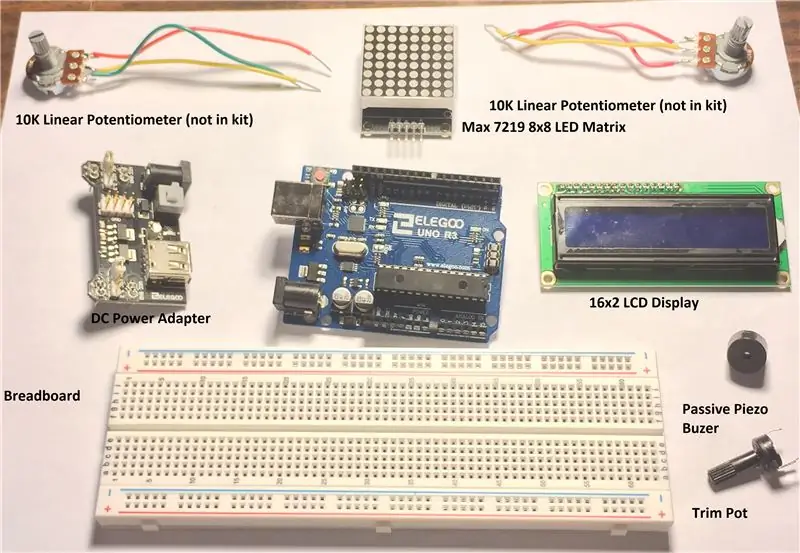
Costruiremo un gioco arcade in stile PONG che utilizza parti del kit "The Most Complete Starter Kit UNO R3 Project" di Elegoo Inc.
Divulgazione completa - La maggior parte delle parti fornite per questo Instructable sono state fornite all'autore da Elegoo Inc.
Volevo realizzare un progetto utilizzando un modulo LED Matrix. Il display LED di base 8x8 richiede l'uso di registri a scorrimento aggiuntivi per poter indirizzare i singoli LED nella matrice. Invece, questo progetto utilizza il modulo LED MAX7219 8x8. È un modulo molto facile da usare.
Suggerirei che a causa del gran numero di collegamenti di cablaggio su questo progetto, sarebbe considerato un Instructable di livello INTERMEDIO.
Iniziamo!
Forniture
Elegoo Starter Kit Parti utilizzate (https://rebrand.ly/dvjb3w8)
- Microcontrollore UNO R3
- MAX7219 Modulo LED 8x8
- Modulo display LCD 16x2
- Potenziometro e manopola di regolazione 10K
- Cavi Dupont
- Resistenza 220R
- Cicalino piezo passivo
- Modulo di alimentazione
- Adattatore 9V 1A - necessario perché l'UNO non è in grado di fornire una corrente sufficiente per il modulo LED 8x8
- tagliere
Parti extra necessarie
Potenziometro lineare 2 x 10K: economico e ampiamente disponibile su eBay, AliExpress, Banggood, ecc.
Passaggio 1: cablaggio del circuito
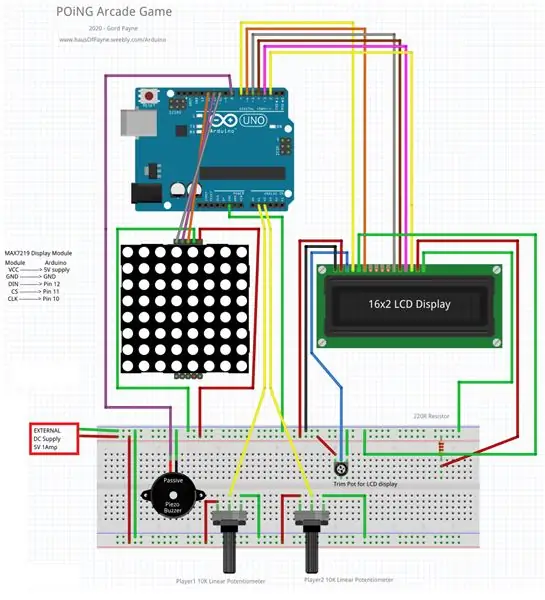
Cablare il circuito secondo lo schema elettrico. Prenditi il tuo tempo. Sono necessarie MOLTE connessioni per i due display.
Notare nella foto del circuito che il modulo di alimentazione è collegato al lato sinistro della breadboard e l'adattatore CC da 9 V 1 A è collegato al modulo di alimentazione in modo che venga fornita una corrente sufficiente alla matrice LED. NESSUNA connessione tra il pin 5V sull'UNO e la breadboard. MA, il pin GND sull'UNO è collegato a GND sulla breadboard.
Ricontrolla e ricontrolla il tuo lavoro.
Passaggio 2: codice Arduino
Questa istruzione presuppone che tu sappia già come programmare in Arduino.
Scarica lo sketch Arduino allegato. Assicurati di aver aggiunto la libreria LedControl alle tue librerie Arduino. Ho usato la versione di Eberhard Fahle. Basta cercare MAX7219 nel browser Gestisci librerie e lo troverai e lo installerai.
Assicurati che il file pitches.h sia nella cartella del tuo sketch. È usato per riprodurre i suoni del gioco.
Un po' di tempismo
Poiché il comando delay() mette completamente in pausa l'esecuzione del tuo schizzo quando viene eseguito, cerchiamo invece i periodi di tempo trascorsi che si verificano quando vogliamo eseguire parti dello schizzo relative all'animazione. Cerchiamo un periodo di tempo prestabilito prima di eseguire parti dello schizzo come l'aggiornamento della posizione della palla sul display.
Più significativamente, il comando delay() viene eseguito solo nel metodo loop(). In genere non viene eseguito come previsto in altri metodi. Quindi tutti i tempi relativi all'animazione vengono eseguiti nel metodo loop().
Esempio:
Definiamo alcune variabili di tipo 'lungo' e un paio di booleani e poi li impostiamo alla fine di setup().
bSoglia = 80; // il tempo in millisecondi tra gli aggiornamenti della palla
ballTime = millis(); // imposta l'ora di sistema corrente
bon = falso; // il LED a sfera è acceso o spento?
ballReturn = falso; // stiamo restituendo una palla dopo un colpo di racchetta?
In loop() per disegnare la palla abbiamo:
if ((millis() - ballTime > bThresh) && bon == false) {// se la pallina è spenta ed è trascorso abbastanza tempo ballOn();// accendi il LED della pallina
bon = vero; // la palla ora è ON
ballTime = millis(); // reimposta il ballTime all'ora corrente
}
if ((millis() - ballTime > bThresh) && bon == true) { // se la pallina è ON ed è trascorso abbastanza tempo
pallaOff(); // spegni il LED a sfera
bon = falso; // la palla ora è OFF
ballTime = millis(); reimposta il ballTIME all'ora corrente
}
Ci sono molti modi per realizzare questo gioco. Queste sono solo le mie preferenze.
Lo sketch è completamente documentato quindi vi invito a leggere il codice per vedere come funziona.
Controlla, compila e carica il tuo codice.
Divertiti a giocare!
Passaggio 3: conclusione


I miei ringraziamenti vanno a Elegoo Inc per aver fornito lo starter kit utilizzato in questo progetto. È un kit con una grande varietà di parti e moduli che ti farà entrare nel mondo di Arduino Maker.
Consigliato:
Retro Arcade - (Full Size Alimentato da Raspberry Pi): 8 Passaggi

Retro Arcade - (Full Size Powered by Raspberry Pi): Innanzitutto volevo ringraziarti per aver dato un'occhiata alla guida allo sviluppo per questo sistema Retro Arcade. Prendo un vecchio box arcade e lo colloco in un cabinet autonomo con un monitor widescreen da 24 pollici. Le misurazioni su questa guida sono approssimative per darti
Adattatore volume altoparlante Arcade: 3 passaggi

Adattatore volume per altoparlanti Arcade: questa è una breve istruzione su come adattare un foro di montaggio del pulsante Arcade per ospitare un controllo del volume per l'altoparlante Arcade. Se stai costruendo una macchina Bartop Arcade come me, non avrai bisogno di altro che i mezzi per ottenere uno di th
Smart Watch Fitness Tracker fai-da-te con ossimetro e frequenza cardiaca - Moduli elettronici modulari di TinyCircuits - Arcade più piccolo: 6 passaggi

Smart Watch per fitness tracker fai-da-te con ossimetro e frequenza cardiaca | Moduli elettronici modulari di TinyCircuits | Smallest Arcade: Ehi, come va, ragazzi! Akarsh qui da CETech. Oggi abbiamo con noi alcuni dei moduli sensore che sono molto utili nella nostra vita quotidiana, ma in una versione minuscola di se stessi. I sensori che abbiamo oggi sono di dimensioni molto ridotte rispetto al tra
Arcade retrò stand-up a 2 giocatori di Micro Center: 20 passaggi

Retro Arcade stand-up a 2 giocatori di Micro Center: il tuo Micro Center locale ora trasporta tutto il necessario per creare il tuo cabinet Retro Arcade basato su Raspberry Pi. I kit sono completamente personalizzabili, includono il cabinet, Raspberry Pi, pulsanti, joystick, accessori audio e video e altro ancora. Esso
Cyclone LED Arcade Game: 4 passaggi

Cyclone LED Arcade Game: L'intento di questo progetto era creare un gioco semplice utilizzando un Arduino che fosse interattivo e divertente per i bambini. Ricordo che il gioco arcade Cyclone era uno dei miei giochi arcade preferiti quando ero più giovane, quindi ho deciso di replicarlo. T
